wps2019怎么制作直线和数据标记的散点图?
百度经验 发布时间:2019-02-25 11:38:26 作者:star蓦然回首  我要评论
我要评论
wps2019怎么制作直线和数据标记的散点图?wps中想要制作一个图表,该怎么制作有直线和数据标记的散点图呢?下面我们就来看看详细的教程,需要的朋友可以参考下
(福利推荐:你还在原价购买阿里云服务器?现在阿里云0.8折限时抢购活动来啦!4核8G企业云服务器仅2998元/3年,立即抢购>>>:9i0i.cn/aliyun)
wps2019中的数据想要制作成带直线和数据标记的散点图,该怎么制作呢?下面我们就来看看详细的教程。

1、我们先在电脑上用wps2019打开要编辑的表格。

2、然后点击wps2019菜单栏上的“插入”的菜单项。

3、在打开的插入工具栏上,我们点击“散点图”的图标。

4、在弹出的下拉菜单中我们点击“直线和数据标记的散点图”的图标。

5、这时就会在表格中插入一个直线和数据标记的散点图了。

6、通过属性编辑,可以使直线和数据标记的散点图更美观。

以上就是wps制作直线和数据标记的散点图的教程,希望大家喜欢,请继续关注程序员之家。
相关推荐:
相关文章
 WPS2019表格怎么制作即将发货订单的提醒?wps2019表格中的订单想要设置发货提醒,该怎么设置呢?下面我们就来看看详细的教程,需要的朋友可以参考下2019-02-16
WPS2019表格怎么制作即将发货订单的提醒?wps2019表格中的订单想要设置发货提醒,该怎么设置呢?下面我们就来看看详细的教程,需要的朋友可以参考下2019-02-16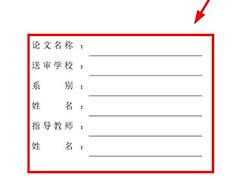 WPS怎么制作论文封面?wps中想要制作一个封面,该怎么给论文添加封面呢?下面我们就来看看wps论文封面的制作方法,需要的朋友可以参考下2019-02-15
WPS怎么制作论文封面?wps中想要制作一个封面,该怎么给论文添加封面呢?下面我们就来看看wps论文封面的制作方法,需要的朋友可以参考下2019-02-15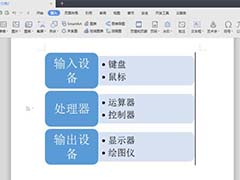 wps怎么利用smartart制作垂直块列表?wps中想要制作一个垂直块列表,该怎么制作呢?下面我们就来看看详细的教程,需要的朋友可以参考下2019-02-02
wps怎么利用smartart制作垂直块列表?wps中想要制作一个垂直块列表,该怎么制作呢?下面我们就来看看详细的教程,需要的朋友可以参考下2019-02-02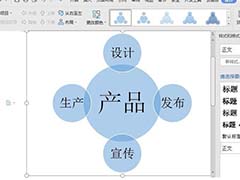 wps怎么快速制作一个空的射线维恩图?wps中想要制作一个射线维恩图,该怎么创建嗯?下面我们就来看看详细的教程,需要的朋友可以参考下2019-02-01
wps怎么快速制作一个空的射线维恩图?wps中想要制作一个射线维恩图,该怎么创建嗯?下面我们就来看看详细的教程,需要的朋友可以参考下2019-02-01 wps2019怎么制作稿纸?这篇文章主要介绍了wps2019稿纸设置教程,需要的朋友可以参考下2019-02-01
wps2019怎么制作稿纸?这篇文章主要介绍了wps2019稿纸设置教程,需要的朋友可以参考下2019-02-01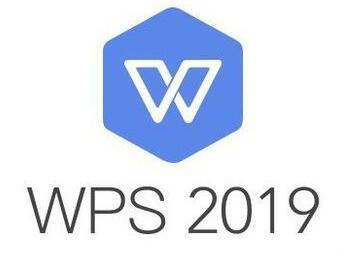 很多网友问wps2019怎么制作米字格?这篇文章主要介绍了wps米字格制作教程,需要的朋友可以参考下2019-01-30
很多网友问wps2019怎么制作米字格?这篇文章主要介绍了wps米字格制作教程,需要的朋友可以参考下2019-01-30 很多网友问wps2019怎么插入饼状图?这篇文章主要介绍了wps2019饼状图制作教程,需要的朋友可以参考下2019-01-29
很多网友问wps2019怎么插入饼状图?这篇文章主要介绍了wps2019饼状图制作教程,需要的朋友可以参考下2019-01-29 WPS表格怎么制作作双轴坐标图?WPS想要制作双轴坐标图图表,该怎么制作这个效果的图表呢?下面我们就来看看详细的教程,需要的朋友可以参考下2019-01-22
WPS表格怎么制作作双轴坐标图?WPS想要制作双轴坐标图图表,该怎么制作这个效果的图表呢?下面我们就来看看详细的教程,需要的朋友可以参考下2019-01-22 WPS边框怎么制作弧度效果?WPS边框默认是直角的,想要制作成弧形,该怎么制作呢?下面我们就来看看wps弧度边框的制作方法,需要的朋友可以参考下2019-01-21
WPS边框怎么制作弧度效果?WPS边框默认是直角的,想要制作成弧形,该怎么制作呢?下面我们就来看看wps弧度边框的制作方法,需要的朋友可以参考下2019-01-21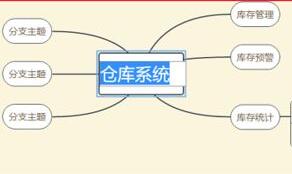
wps2019怎么绘制思维导图?wps2019思维导图制作方法
wps2019怎么绘制思维导图?这篇文章主要介绍了wps2019思维导图制作方法,需要的朋友可以参考下2019-01-09





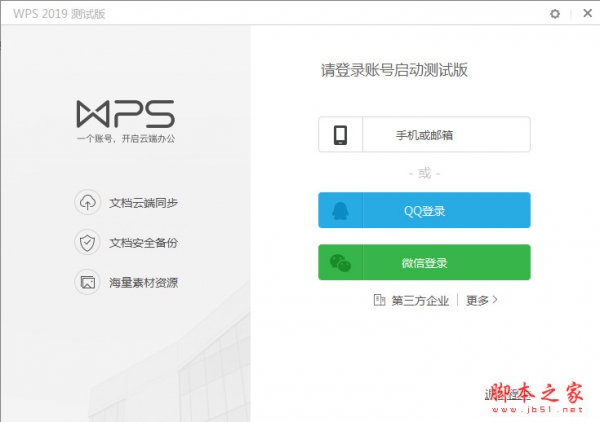


最新评论